Spring Day's

Tutorial original aquí
Gracias Titoune por dejarme traducir tus tutoriales
Merci Titoune de m'avoir autorisé à traduire tes tutoriels
Tanto el tutorial como su traducción se registran regularmente en twi
Para su realización nos hará falta:
Material
Filtros
FIlter Unlimited 2 / Plugins AB05 / Sharpness On The random
Ap (Lines) / Lines SliverLining
Puedes encontrar estos filtros aqui
Abrir los tubes, y elementos en el Psp. Duplicarlos (Shift+D) y cerrar los originales
Tube usado "0_125f29_994768a1_XXXL" ici
Imagen usada "LorisGarden2"
Los elementos de scrap usados son una creación de "Designed by Squirrely"
Scrap completo "Spring.Days"
*** Nota ***
Este tutorial ha sido realizado en el sistema operativo Windows 7 (Seven)
La mayor parte de los filtros usados están importados en los Filtros Unlimited 2.
Si trabajas este tutorial con los filtros no importados, es posible que los efectos queden muy diferentes
El tutorial ha sido creado con la versión X7 del Psp. Si usas versiones anteriores (a la X)
puede ser que el resultado difiera
Si quieres puedes ayudarte de la regla para situarte en la realización del tutorial
Marcador (Arrastra con el raton)

1. Abrir una nueva imagen transparente de 750 x 600 pixeles
Selecciones_ Seleccionar todo
2. Activar la imagen LorisGarden2
Edición_ Copiar
Edición_ Pegar en la selección
Selecciones_ Anular selección
3. Activar el elemento_ frame
Edición_ Copiar
Edición_ Pegar como nueva capa
No lo muevas
4. Activar la varita mágica_ Clic en la parte externa del marco
Situaros sobre la capa inferior en la pila de capas (trama 1)
Selecciones_ Convertir en capa
5. Ajustar_ Desenfocar_ Desenfoque Gaussiano_ 35.00
6. Efectos_ Complementos_ FIlter Unlimited 2 / Plugins AB05 / Sharpness On The random
Por defecto
Efectos_ Efectos de Borde_ Realzar
Selecciones_ Anular selección
7. Activar el elemento_ "SQ-SpringDays-40"
Edición_ Copiar
Edición_ Pegar como nueva capa
Colocar en la parte superior del paisaje
Ver modelo final
Capas_ Duplicar
Capas_ Modo de capas_ Luz Débil
8. Regresar a la capa original
Efectos_ Efectos 3D_ Sombra3, -3, 30, 3 color #69127a
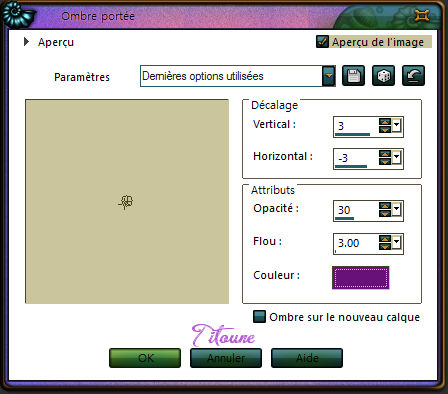
9. Regresar a la capa Marco
Activar el elemento_ "SQ-SpringDays-34"
Edición_ Copiar
Edición_ Pegar como nueva capa
Objetos_ Alinear_ Abajo
Efectos_ Efectos 3D_ Sombra
3, -3, 30, 3 color #69127a
10. Activar el elemento_ "#SQ-SpringDays-02"
Edición_ Copiar
Edición_ Pegar como nueva capa
Ver captura
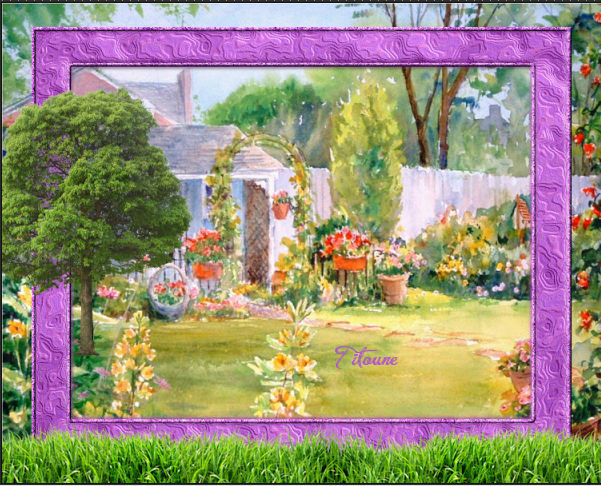
Colocar bajo la capa del marco
11. Capas_ Duplicar
Colocar por encima de la capa del marco
12. Situaros sobre la capa original
Efectos_ Efectos 3D_ Sombra
Mismos valores que la vez anterior
13. Activar el elemento_ "SQ-SpringDays-15"
Edición_ Copiar
Edición_ Pegar como nueva capa
Colocar en la parte inferior izquierda
Ver modelo final
Efectos_ Efectos 3D_ Sombra
Mismos valores que la vez anterior
14. Regresar a la capa superior en la pila de capas
Activar el elemento_ "#SQ-SpringDays-35"
Edición_ Copiar
Edición_ Pegar como nueva capa
Colocar en la parte inferior izquierda
Ver modelo final
Efectos_ Efectos 3D_ Sombra
Mismos valores que la vez anterior
15. Activar el elemento_ "#SSQ-SpringDays-30"
Edición_ Copiar
Edición_ Pegar como nueva capa
Colocar en la parte inferior izquierda
Ver modelo final
Efectos_ Efectos 3D_ Sombra
Mismos valores que la vez anterior
16. Activar el elemento_ "SQ-SpringDays-14"
Edición_ Copiar
Edición_ Pegar como nueva capa
Colocar en la parte inferior
Ver modelo final
Efectos_ Efectos 3D_ Sombra
Mismos valores que la vez anterior
17. Activar el elemento_ "#SSQ-SpringDays-36"
Edición_ Copiar
Edición_ Pegar como nueva capa
Colocar en la parte inferior izquierda
Ver modelo final
Efectos_ Efectos 3D_ Sombra
Mismos valores que la vez anterior
18. Activar el elemento_ "#SSQ-SpringDays-20"
Edición_ Copiar
Edición_ Pegar como nueva capa
Colocar en la parte inferior izquierda
Ver modelo final
Efectos_ Efectos 3D_ Sombra
Mismos valores que la vez anterior
19. Activar el elemento_ "#SSQ-SpringDays-18"
Edición_ Copiar
Edición_ Pegar como nueva capa
Colocar en la parte inferior izquierda
Ver modelo final
Efectos_ Efectos 3D_ Sombra
Mismos valores que la vez anterior
20. Activar el elemento_ "#SSQ-SpringDays-19"
Edición_ Copiar
Edición_ Pegar como nueva capa
Colocar en la parte inferior izquierda
Ver modelo final
Efectos_ Efectos 3D_ Sombra
Mismos valores que la vez anterior
21. Activar el elemento_ "SQ-SpringDays-32"
Edición_ Copiar
Edición_ Pegar como nueva capa
Colocar en la parte inferior
Ver modelo final
Efectos_ Efectos 3D_ Sombra
Mismos valores que la vez anterior
22. Activar el elemento_ "SQ-SpringDays-23"
Edición_ Copiar
Edición_ Pegar como nueva capa
Colocar en la parte inferior
Ver modelo final
Efectos_ Efectos 3D_ Sombra
Mismos valores que la vez anterior
Colocar bajo la capa tierra
23. Regresar a la capa superior en la pila de capas
Activar el elemento_ "SQ-SpringDays-28"
Edición_ Copiar
Edición_ Pegar como nueva capa
Colocar en la parte inferior
Ver modelo final
Efectos_ Efectos 3D_ Sombra
Mismos valores que la vez anterior
24. Activar el elemento_ "SQ-SpringDays-16"
Edición_ Copiar
Edición_ Pegar como nueva capa
Colocar en la parte inferior derecha
Ver modelo final
Efectos_ Efectos 3D_ Sombra
Mismos valores que la vez anterior
25. Activar el elemento_ "SQ-SpringDays-29"
Edición_ Copiar
Edición_ Pegar como nueva capa
Colocar en la parte derecha
Ver modelo final
Efectos_ Efectos 3D_ Sombra
Mismos valores que la vez anterior
26. Activar el elemento_ "SQ-SpringDays-41"
Edición_ Copiar
Edición_ Pegar como nueva capa
Colocar en la parte derecha
Ver modelo final
Efectos_ Efectos 3D_ Sombra
Mismos valores que la vez anterior
27. Activar el elemento_ "SQ-SpringDays-24"
Edición_ Copiar
Edición_ Pegar como nueva capa
Colocar en la parte superior derecha
Ver modelo final
Efectos_ Efectos 3D_ Sombra
Mismos valores que la vez anterior
28. Activar el elemento_ "SQ-SpringDays-12"
Edición_ Copiar
Edición_ Pegar como nueva capa
Colocar en la parte superior izquierda
Ver modelo final
Efectos_ Efectos 3D_ Sombra
Mismos valores que la vez anterior
29. Activar el elemento_ "SQ-SpringDays-25"
Edición_ Copiar
Edición_ Pegar como nueva capa
Colocar en la parte superior izquierda
Ver modelo final
Efectos_ Efectos 3D_ Sombra
Mismos valores que la vez anterior
Capas_ Duplicar
Imagen_ Espejo
Colocar en la parte superior derecha
Ver modelo final
30. Activar el tube de vuestro gusto
Edición_ Copiar
Edición_ Pegar como nueva capa
Colocar como se indica
Efectos_ Efectos 3D_ Sombra
Mismos valores que la vez anterior
31. Situaros sobre la capa inferior en la pila de capas
Selecciones_ Seleccionar todo
32. Imagen_ Recortar selección
Imagen_ Tamaño del lienzo
800 x 650 pixels
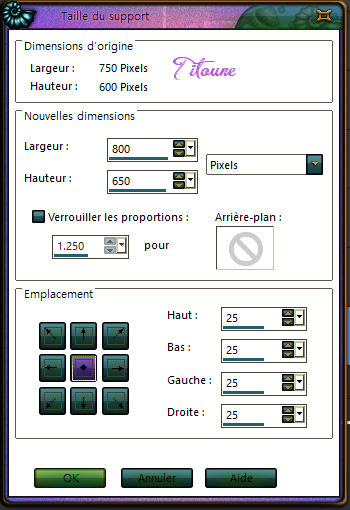
33. Capas_ Nueva capa de trama
Capas_ Organizar_ Enviar abajo
Selecciones_ Seleccionar todo
De nuevo
33. Activar la imagen LorisGarden2
Edición_ Copiar
Edición_ Pegar en la selección
Ajustar_ Desenfocar_ Desenfoque Gaussiano
Mismos valores que la vez anterior
34. Selecciones_ Modificar_ Contraer_ 25 pixels
Selecciones_ Invertir
Selecciones_ Convertir en capa
35. Efectos_ Complementos_ Ap (Lines) / Lines SliverLining
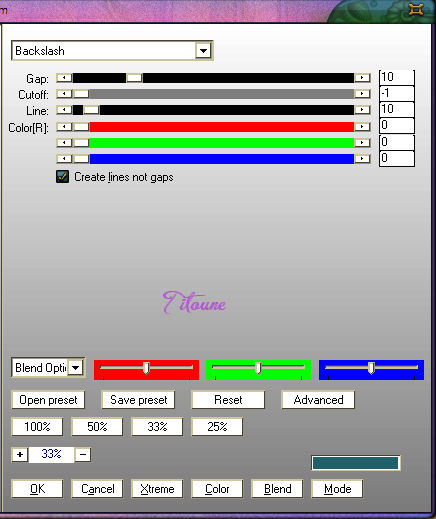
36. De nuevo
Selecciones_ Seleccionar todo
Selecciones_ Modificar_ Contraer_ 3 pixels
Selecciones_ Invertir
Selecciones_ Convertir en capa
37. Ajustar_ Añadir o quitar ruido_ Añadir ruido

Selecciones_ Anular selección
Firmar vuestro trabajo
Capas_ Fusionar visibles
Guardar en formato JPG
Hemos terminado nuestro trabajo
Espero que hayas disfrutado haciéndolo tanto como Titoune creándolo
Si tienes algún problema contacta con Titoune o en el correo de la web
El grupo PSP de Titoune
La En e des Pinceaux
Titoune
Creado el 3 de mayo de 2017
